1、 打开CDR软件,新建空白文档,设置为水平方向,如图
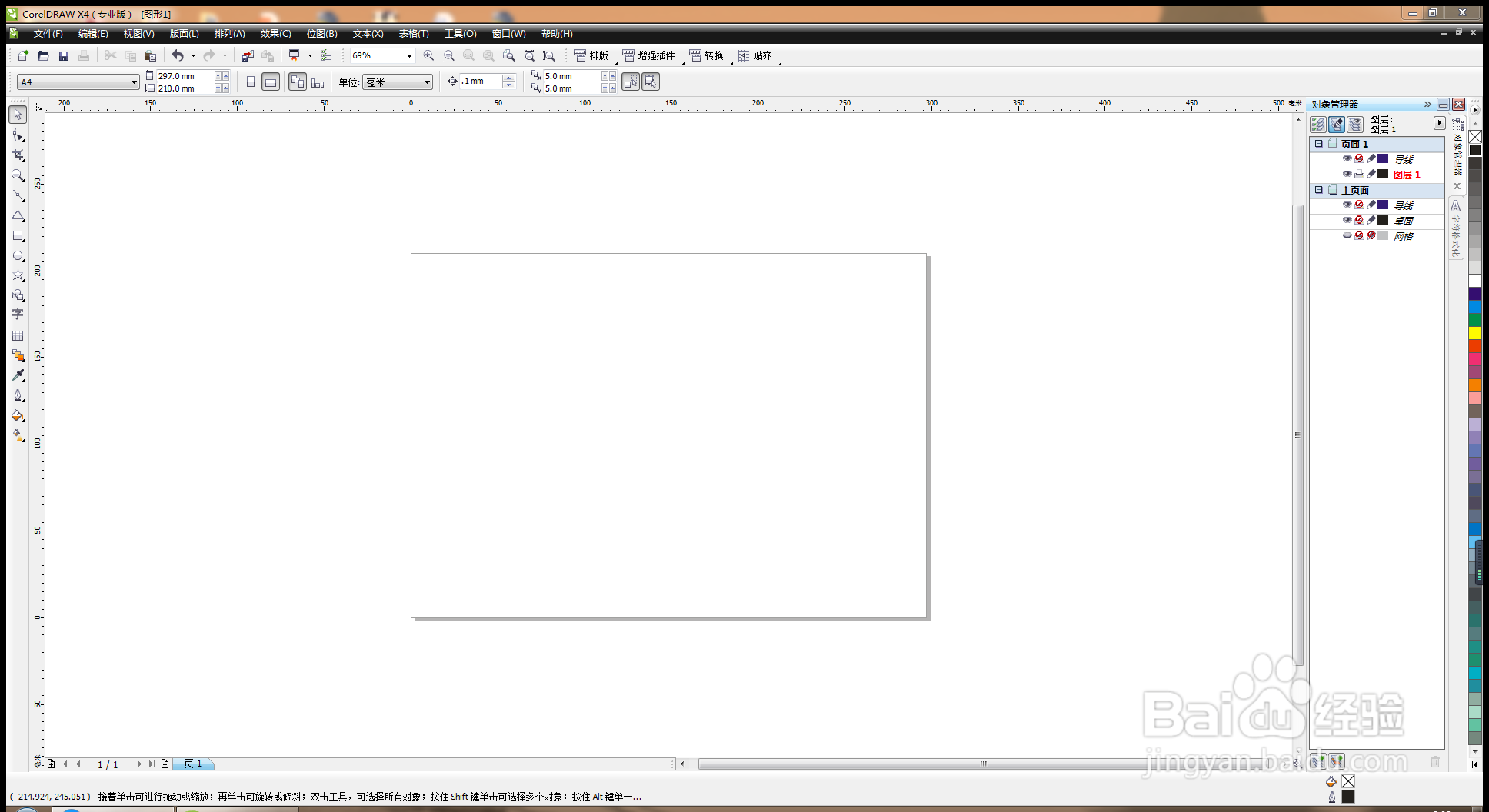
2、选择椭圆形工具,绘制图形,鼠标右键,编辑填充轮廓颜色,图形中间填充为白色,如图

3、选择橙色填充轮廓,按crl+c,crl+V复制图形,按shift键等比例缩放,如图

4、填充颜色为黑色,视图,贴齐对象,如图
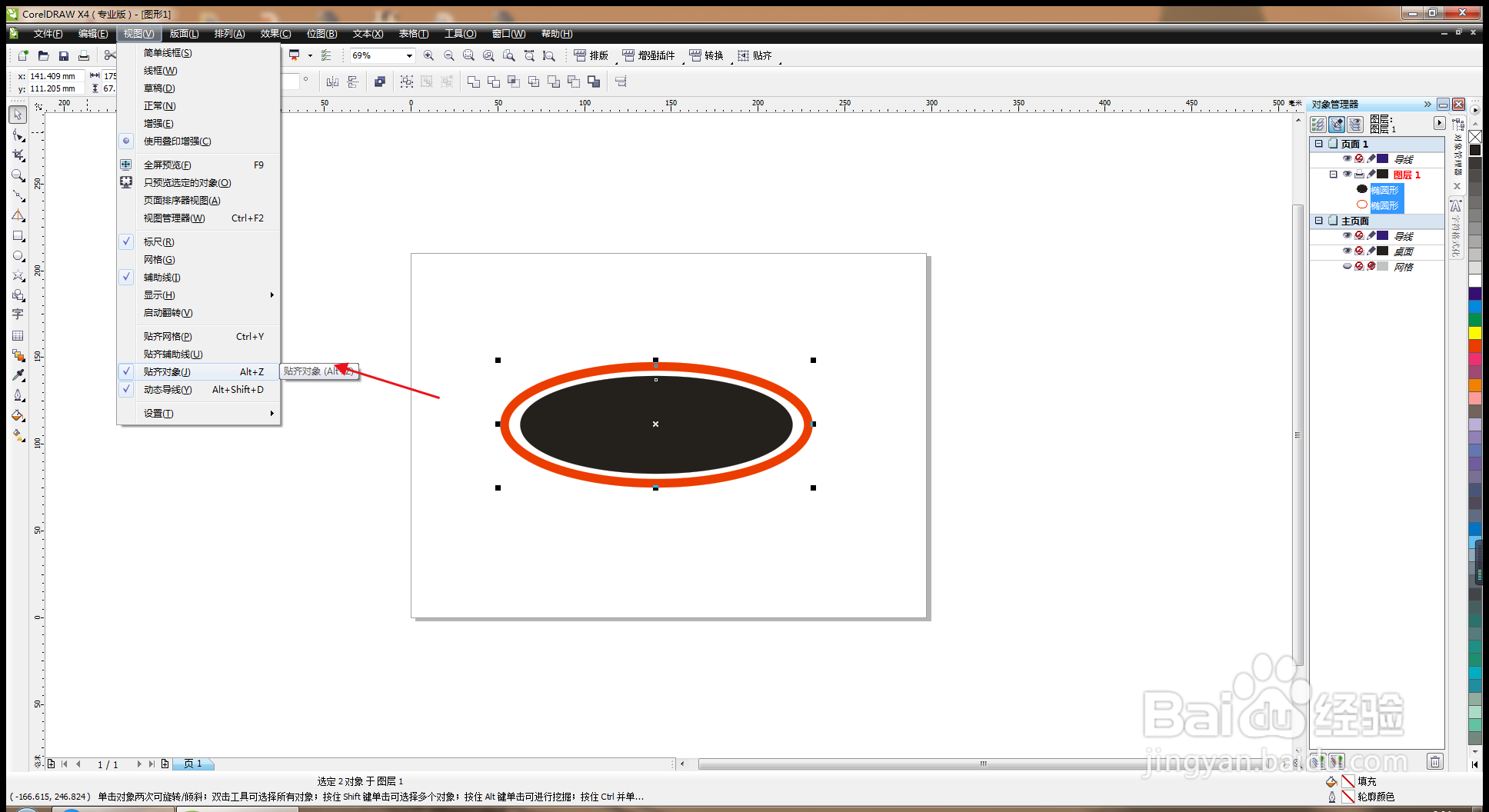
5、按crl键绘制圆形,填充白色,无轮廓颜色填充,如图

6、选择星形图形,绘制,填充白色,要从中心点位置绘制,如图
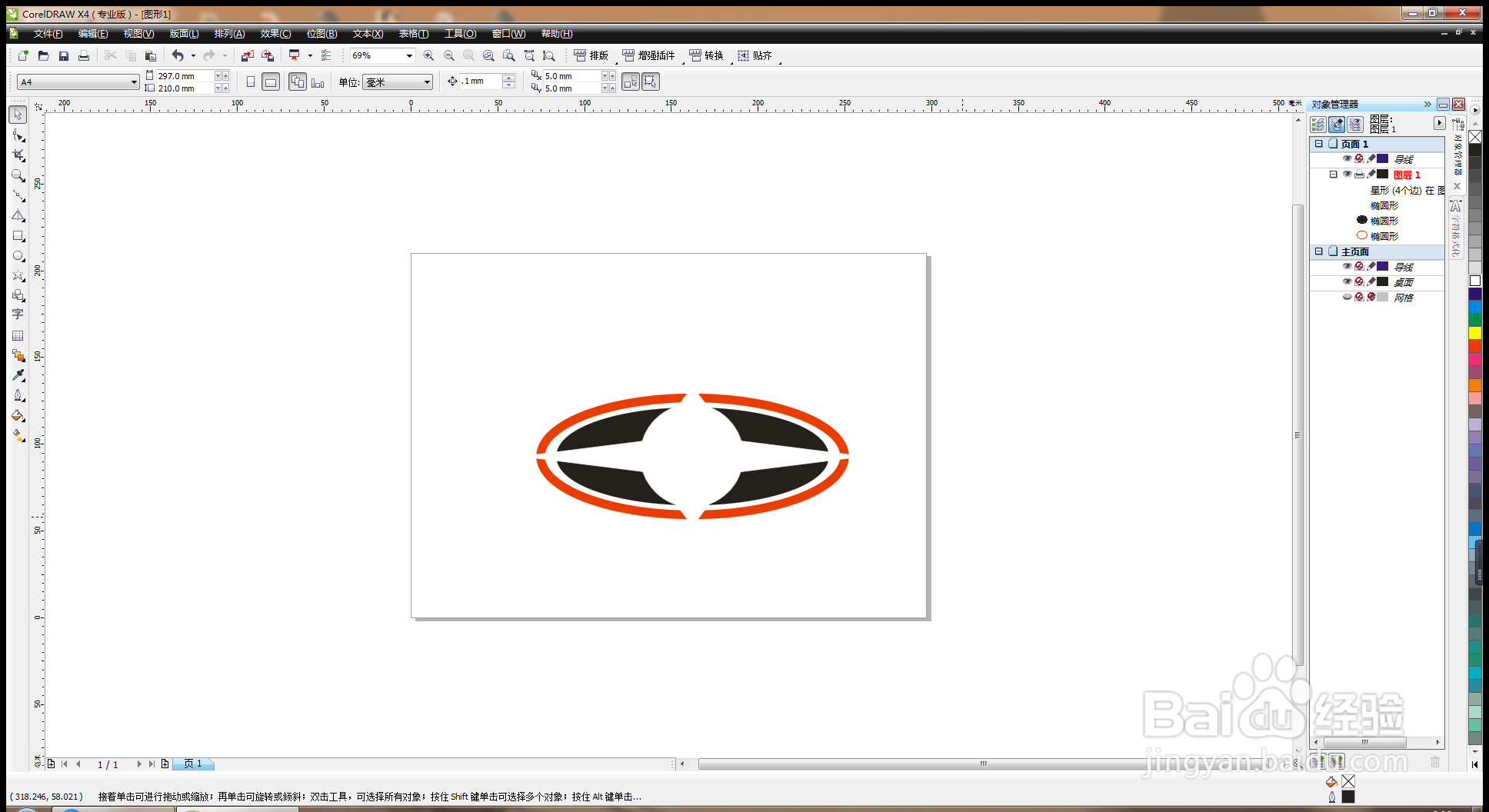
7、绘制图形,填充黑色,调整图形大小,如图

8、选择横排文字工具,输入字体,设置为蓝色,继续输入文字,设置为黑色,这样图形标志设计完成。

